Hướng dẫn khắc phục lỗi font chữ khi tải tài liệu từ internet
Khi tải tài liệu từ internet hoặc nhận file qua email, đôi lúc bạn gặp phải tình trạng lỗi font chữ khi mở file. Nếu chưa biết cách khắc phục, hãy tham khảo phương pháp sửa lỗi font chữ khi tải tài liệu từ mạng được chia sẻ trong bài viết này.

Bài viết dưới đây sẽ hướng dẫn chi tiết cách sửa lỗi font chữ khi tải tài liệu từ internet. Nguyên nhân chủ yếu là do thiếu font chữ cần thiết, vì vậy bạn có thể khắc phục bằng cách tải và cài đặt đầy đủ font chữ vào máy tính.
Bạn có thể truy cập vào liên kết sau để tải về bộ font chữ đầy đủ dành cho máy tính.
Sau khi tải font chữ, bạn có thể cài đặt chúng vào máy tính bằng cách chọn toàn bộ font trong thư mục, nhấn chuột phải và chọn Install.
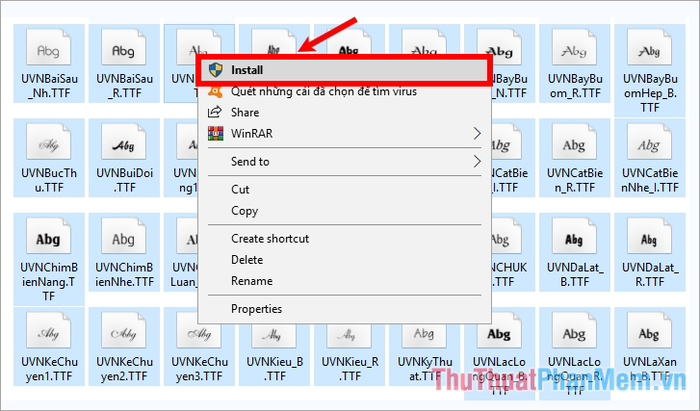
Một cách khác là sao chép toàn bộ font chữ và dán vào thư mục C:\Windows\Fonts.
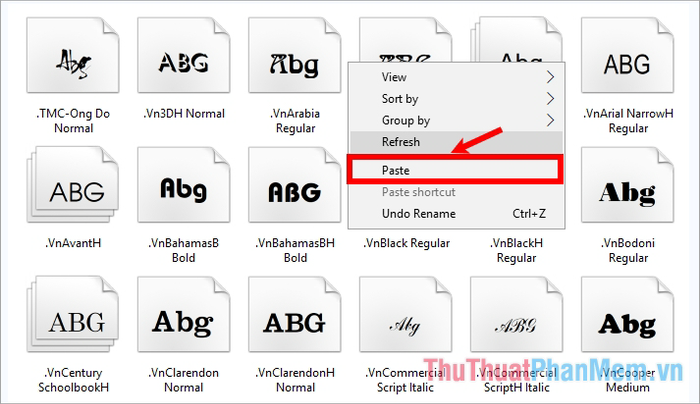
Sau khi cài đặt, hãy mở lại tài liệu bị lỗi font. Nếu font chữ của tài liệu nằm trong số font bạn vừa cài đặt, vấn đề lỗi font sẽ được khắc phục ngay lập tức.
Nếu phương pháp trên không hiệu quả, bạn có thể sử dụng phần mềm Unikey để chuyển đổi mã font chữ sang font có sẵn trên máy tính.
Nếu máy tính của bạn chưa có Unikey, hãy truy cập trang chủ http://unikey.vn/vietnam/ để tải và cài đặt phần mềm này vào hệ thống.
Tiếp theo, bạn thực hiện theo các bước hướng dẫn sau đây:
Bước 1: Xác định bảng mã của tài liệu
Mở tài liệu bị lỗi font, xác định font chữ đang sử dụng bằng cách xem trên thẻ Home. Từ đó, bạn có thể xác định bảng mã phù hợp. Các bảng mã phổ biến nhất bao gồm Unicode, VNI Windows và TCVN3 (ABC).
- Bảng mã Unicode: bao gồm các font chữ phổ biến như Arial, Times New Roman, Tahoma (các font này thường có sẵn khi cài đặt hệ điều hành).
- Bảng mã VNI Windows: bao gồm các font chữ dạng VNI như VNI-Times, VNI-Book...
- Bảng mã TCVN3 (ABC): bao gồm các font chữ có tiền tố .Vn như .VnTime, .VnArial...
Ví dụ, nếu tài liệu sử dụng font .VnArial, bảng mã tương ứng sẽ là TCVN3 (ABC).
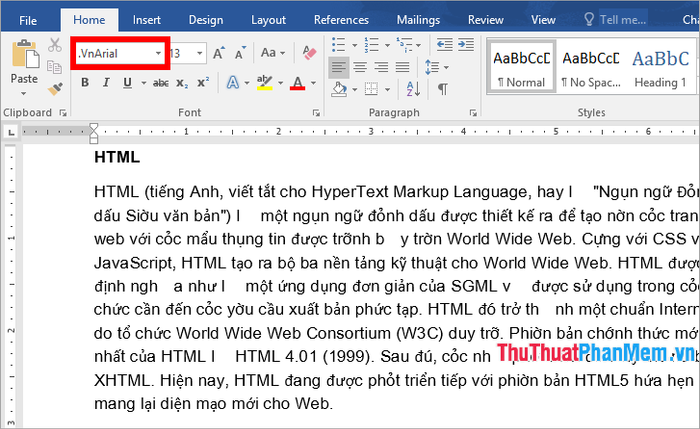
Sau khi xác định được bảng mã, hãy chọn toàn bộ văn bản và sử dụng tổ hợp phím Ctrl + C để sao chép hoặc Ctrl + X để cắt văn bản.
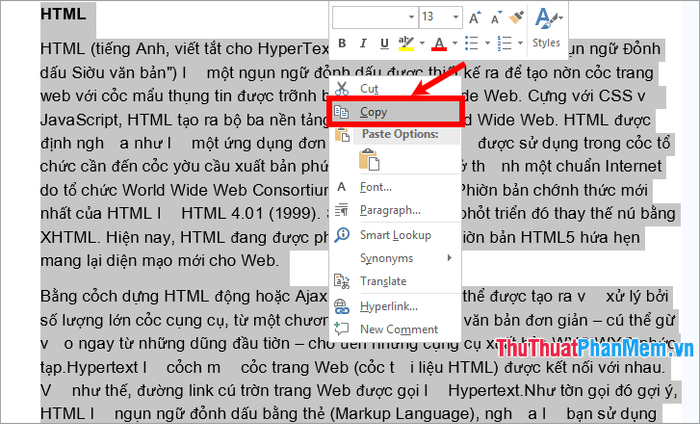
Bước 2: Nhấn chuột phải vào biểu tượng Unikey ở khay hệ thống và chọn Công cụ...[CS+F6], hoặc nhấn tổ hợp phím Ctrl + Shift + F6 để mở cửa sổ Unikey Toolkit.
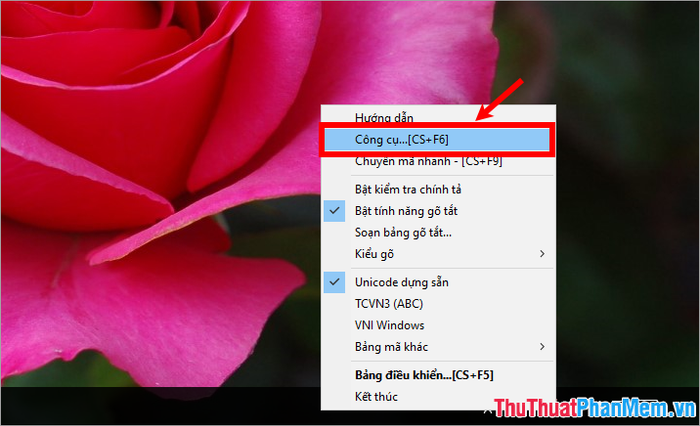
Bước 3: Khi cửa sổ Unikey Toolkit xuất hiện, tại phần Bảng mã, bạn thực hiện các thao tác sau:
- Trong mục Nguồn, chọn bảng mã đã xác định ở bước 1.
- Trong mục Đích, chọn bảng mã mới mà bạn muốn chuyển đổi để sử dụng font chữ có sẵn trên máy tính.
Bạn cũng có thể tùy chỉnh các tùy chọn khác như chuyển đổi chữ hoa/chữ thường, loại bỏ dấu, không sử dụng rich text, hoặc dùng bộ font tối thiểu. Sau đó, nhấn Chuyển mã để hoàn tất quá trình.
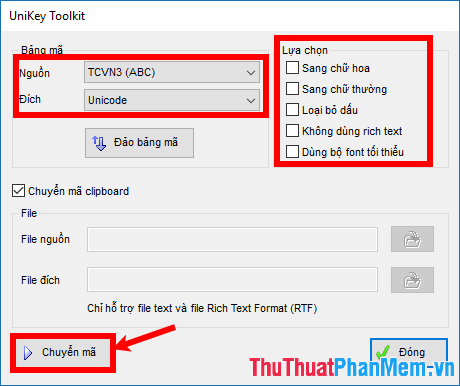
Khi thông báo Successfully converted RTF clipboard xuất hiện, nhấn OK để kết thúc.
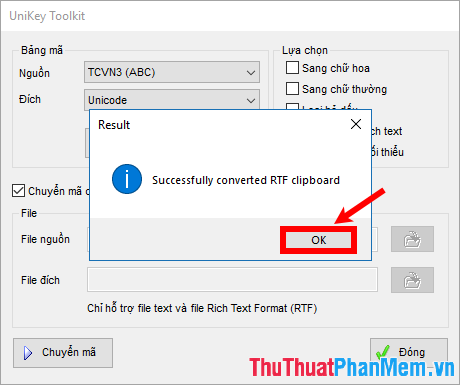
Bước 4: Tạo một file mới và nhấn tổ hợp phím Ctrl + V để dán văn bản đã được chuyển mã. Lúc này, văn bản sẽ hiển thị chính xác mà không gặp lỗi font chữ.
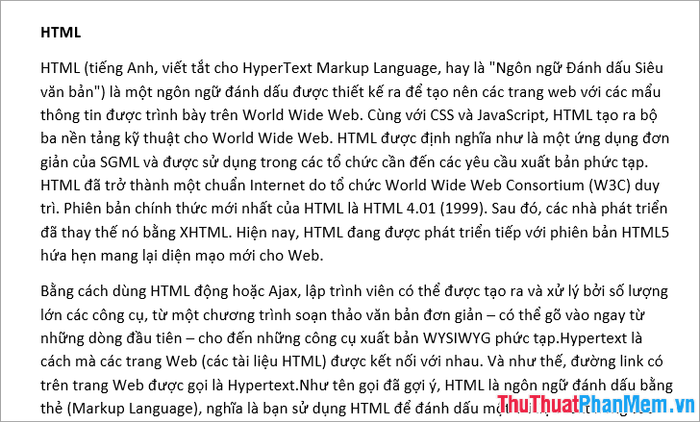
Trên đây, Tripi đã chia sẻ cách khắc phục lỗi font chữ khi tải tài liệu từ internet. Hãy lưu lại để áp dụng ngay khi cần, giúp tài liệu của bạn luôn hiển thị đúng font. Hy vọng bài viết mang lại giá trị hữu ích và chúc bạn thực hiện thành công!
Có thể bạn quan tâm

Top 10 Quán Trà Sữa Ngon Nhất Tại TP. Tây Ninh

7 lý do bạn nên yêu một cô nàng sư phạm

Top 7 Kênh YouTube Mukbang Việt Nam Được Yêu Thích Nhất

Top 13 Công Ty Cung Cấp Đồ Kim Khí Chất Lượng Và Uy Tín Nhất Tại Việt Nam

Top 8 trung tâm dạy tiếng Nhật uy tín tại quận Cầu Giấy, Hà Nội


